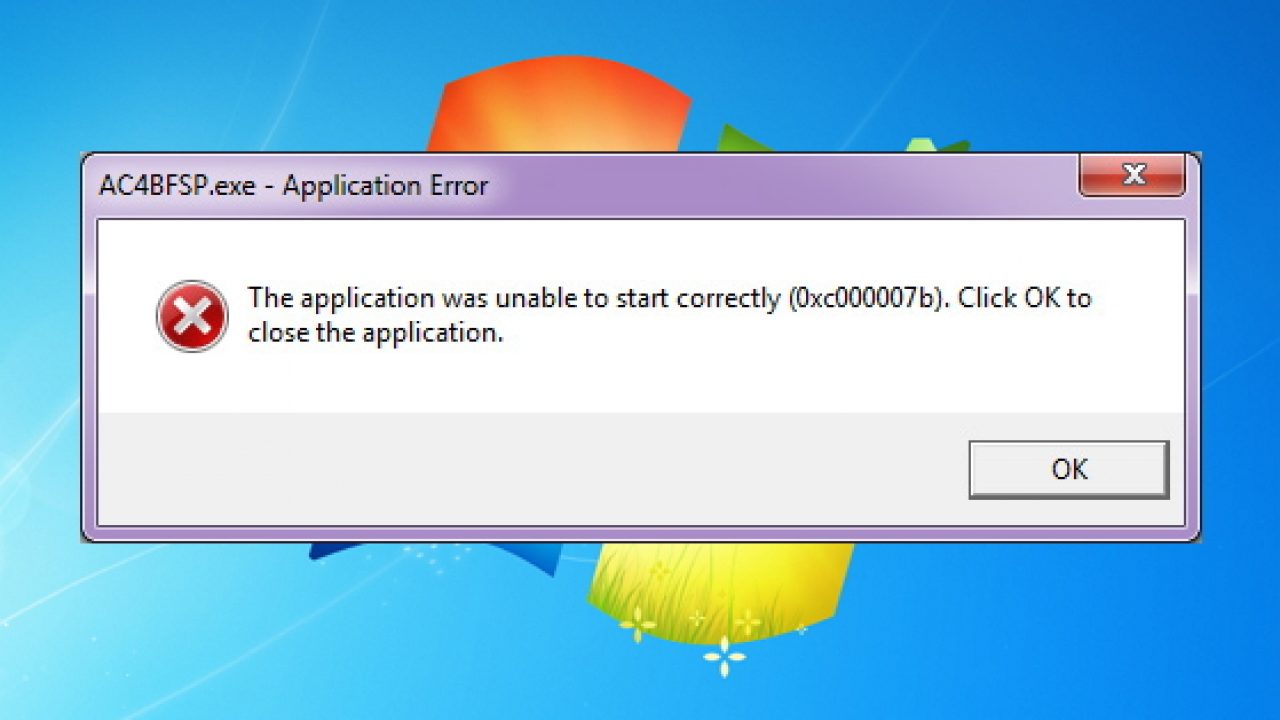Системные файлы
Столкнувшись с такой ошибкой как 0x0000050, рекомендуется начинать именно с проверки имеющихся системных файлов.
Тут важно понимать, что рассматриваемый код вылезает на синем фоне именно в процессе обращения к оперативной памяти. А потому логично сначала проверять системные файлы
Это связано с тем, что при загрузке компьютера операционная система загружается за счёт ОЗУ. Проще всего выполнить проверку, воспользовавшись командной строкой. Её нужно открыть от имени администратора, после чего:
- прописать стандартную команду sfc /scannow;
- дождаться завершения проверки и самостоятельного восстановления файлов системы;
- прописать следующую команду chkdsk C: /f /r для проверки жёсткого диска (букву названия диска можно менять, в зависимости от вашего ПК).
Потенциально это должно помочь. Если после этого ошибка продолжает появляться, двигайтесь дальше.
Как исправить ошибку 0x00000050: PAGE_FAULT_IN_NONPAGED_AREA
Для решения проблемы рекомендую выполнить следующее:
-
Проверьте работоспособность памяти вашего ПК. Для этого можно использовать разнообразные программные инструменты, уровня «MemTest86». Если тест покажет ошибки в работе какой-либо из планок памяти, её рекомендуется заменить;
- Если ошибка возникла после установки какой-либо программы (например, «Speccy»), рекомендую обновить данную программу до самой свежей версии, или полностью деинсталлировать её с вашего компьютера;
- Обновите (или наоборот, откатите до старой версии) системные драйвера. Особенно это касается драйверов к графической, звуковой, сетевой карте, а также к чипсету, которые часто становящихся причиной ошибки 0x00000050. Для этого можно как скачать самые свежие драйвера с сайта разработчика данных карт (или материнской платы), или воспользоваться функционалом программ для обновления драйверов «DriverPack Solution», «Driver Genius», «Driver Easy», и других, способных помочь в установке наиболее свежих драйверов для системных устройств.
Также можно выполнить откат (удаление) драйверов к предыдущим версиям, для чего перейдите в «Диспетчер устройств» (наберите команду devmgmt.msc в строке поиска кнопки «Пуск», и нажмите ввод), найдите там драйвера вашей видеокарты (и другие упомянутые мной), наведите на них курсор, нажмите правую клавишу мыши, и выберите «Откатить» (Удалить»). Затем перезагрузите ваш компьютер и понаблюдайте, будет ли появляться ошибка 0x00000050 вновь;
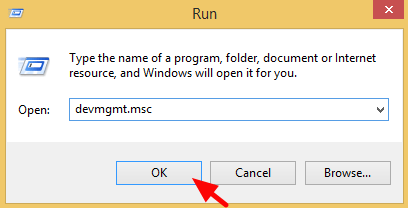
Выполните проверку файловой системы на наличие ошибок. Запустите командную строку от имени администратора, и в ней введите: chkdsk /f /r
для поиска и исправления найденных на диске ошибок. При необходимости подтвердите операцию, перезагрузите систему, и дожидайтесь окончания процесса;
- Проверьте ваш ПК на наличие вирусных программ. Помогут «Dr.Web CureIt!», «Kaspersky Virus Removal Tool», «AdwCleaner» и другие аналоги;
- Временно отключите брандмауэр и антивирус вашего ПК. В некоторых случаях помогала лишь полная деинсталляция антивирусной программы с вашего компьютера;
- Попробуйте временно отключить файл подкачки, и посмотреть, будет ли возникать BSoD. Для этого кликните на кнопку «Пуск», в строке поиска введите команду sysdm.cpl, и нажмите Enter. В открывшемся окошке перейдите на вкладку «Дополнительно», кликните на кнопку «Параметры», там вновь перейдите во вкладку «Дополнительно». В разделе «Виртуальная память» нажмите на «Изменить», и поставьте галочку на пункте «Без файла подкачки». Нажмите на «Ок», и перезагрузите систему;
- Установите одно из следующих обновлений (для Виндовс 7,8 и Виндовс Сервер 2008,2012):
Для Виндовс 7 и Виндовс Сервер 2008 — 2719594;
Для Виндовс 8 и Виндовс Сервер 2012 — 2867201;
- Следующим пунктом будет откат системы на предыдущую точку восстановления. Нажмите на кнопку «Пуск», в строке поиска введите rstrui, и нажмите ввод. Выберите стабильную точку восстановления на дату, когда проблем с PAGE_FAULT_IN_NONPAGED_AREA не наблюдалось, и выполните откат на данную точку;
- Обновите БИОС (при наличии свежей версии) с сайта производителя материнской платы вашего ПК.
Методы избавления от ошибки
Начнем из простейших.
Виновником stop-ошибки PAGE FAULT IN NONPAGED AREA замечен клиент uTorrent, попробуйте исключить его из списка автоматически загружаемых утилит.
Открываем Диспетчер задач через Win→X и на вкладке «Автозагрузка» выбираем программу, далее нажимаем на кнопку «Отключить» расположенную внизу с права, затем перезагружаемся и проверяем, дало ли это положительный результат.
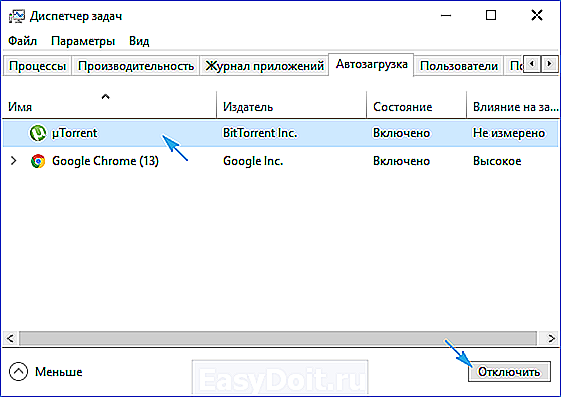
- Если используете системную плату от разработчика Gigabyte и на компьютере установлена утилита On/Off Charge, программу необходимо удалить. Она несовместима с Windows 10 и наверняка является тем спусковым механизмом, который и вызывает проблему.
- Когда синий экран не дает даже загрузиться операционной системе, запускаем компьютер в безопасном режиме и удаляем этот проблематичный софт через апплет «Программы и компоненты» или постороннее ПО.
- При наличии hal.dll или системных файлов win32k или ntfs в перечне проблемных, попробуйте временно отключить своп-файл через дополнительные параметры системы с ее последующей перезагрузкой.
- Системные файлы tcpip и tm в перечне проблемных говорят о неправильности указанного сетевого моста.
Заходим в «Сетевые подключения» или выполняем команду «ncpa.cpl» в окне Win→R.
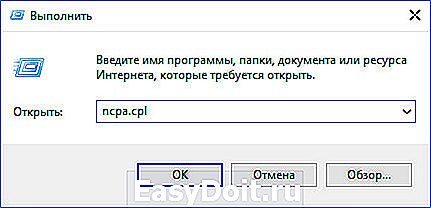
Отключаем (а лучше удаляем) сторонние сетевые мосты и перезагружаемся (во втором случае.)
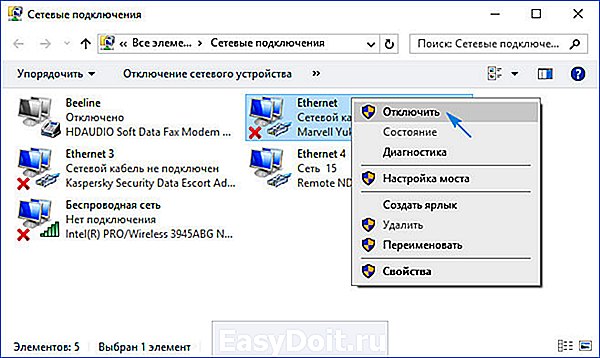
При наличии WDFILTER.sys в числе источников неполадки Microsoft рекомендуют установить все обновления для Windows 10, которые были отложены, или включить авто-обновление операционной системы, если оно было деактивировано.
Еще одним неофициальным вариантом в таком случае является отключение Защитника Windows удобным методом.
Избавить ПК от проблемы при выходе из режима сна или гибернации может отключение быстрого запуска «десятки».
Нелишним будет протирание контактов оперативной памяти, проверка системных файлов и жесткого диска на наличие повреждений.
windows10i.ru
Переустановка драйверов
Одним из камней преткновения можно назвать и выпускаемые для используемого на компьютерах оборудования драйверов. Они в наибольшей мере способны провоцировать появление синих экранов (и необязательно именно описываемого сбоя). Тем не менее в Windows 7 ошибку 0x00000050 на ноутбуке и стационарном компьютерном терминале в большинстве случаев связывают как раз с ними.
Самым простым вариантом устранения проблемы в этой ситуации станет переустановка драйвера (для драйверов при появлении синего экрана обычно указывается название сбойного файла в описании ошибки). Использовать для переустановки или обновления управляющего программного обеспечения стандартный «Диспетчер устройств» не рекомендуется, поскольку система все равно инсталлирует, как ей кажется, наиболее подходящий драйвер, который в полной мере может и не обеспечивать корректную работу устройства.
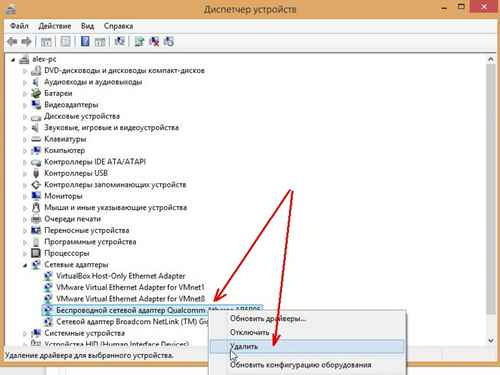
Лучше сразу удалить устройство, а затем выполнить установку драйвера с оригинального диска, который должен поставляться в комплекте при покупке компьютерной техники. Если такого диска в наличии нет, можно воспользоваться программами для автоматического поиска и установки обновленных или недостающих драйверов. Например, весьма неплохо в этом отношении смотрится утилита Driver Booster, но для ее работы необходимо иметь активное подключение к интернету, поскольку поиск будет производиться непосредственно на сайтах производителей оборудования и разработчиков программного обеспечения для него.
С ноутбуками дело обстоит еще проще. В этом случае можно просто посетить интернет-ресурс производителя и задать полное тестирование системы, по окончании которого отсутствующие драйверы будут установлены автоматически, или же будут выданы рекомендации по загрузке нужного программного обеспечения.
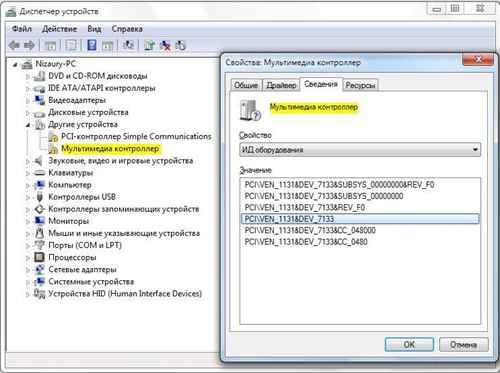
Если же ни один из вариантов не подходит, в «Диспетчере устройств» через пункт свойств выбранного девайса можно перейти на вкладку сведений, выбрать из выпадающего списка показ ИД оборудования, скопировать самую длинную строку, содержащую идентификаторы DEV и VEN, после чего задать по ним поиск драйвера в интернете, загрузить его на компьютер и установить самостоятельно.
Примечание: обычно драйверы для установки поставляются в форматах EXE и INF. Для исполняемого файла применяется запуск от имени администратора, для информационного – пункт установки из меню ПКМ на файле. Для INF-файлов или других неисполняемых форматов также можно применять стандартное обновление драйвера через «Диспетчер устройств», но с указанием места сохранения файла или поиска программного обеспечения на данном компьютере.
Источники неполадки
При первом появлении синего экрана следует ознакомиться с причиной его отображения, перезагрузиться и продолжить работу. Уже при повторении ситуации необходимо искать ее источник и предпринимать меры по его устранению.
- установка драйверов на новое оборудование или обновление системного ПО, касающегося аппаратных компонентов компьютера;
- инсталляция в систему нового программного обеспечения, которые добавляет собственные драйверы и сервисы (эмуляторы, виртуальные машины);
- новый антивирус или конфликт антивирусного приложения со встроенным защитником, ядром Windows 10 или каким-либо драйвером/сервисом.
Менее распространенными источниками появления синих экранов, независимо от кода ошибки числятся:
- наличие повреждений в микросхемах планок ОЗУ или окисление контактов;
- проблемы со штатным функционирование блока питания (возможно один или несколько конденсаторов функционируют на гране краха, работая далеко не во всю мощь);
- повреждены файлы реестра, Windows 10 или секторы HDD, в которых те расположены.
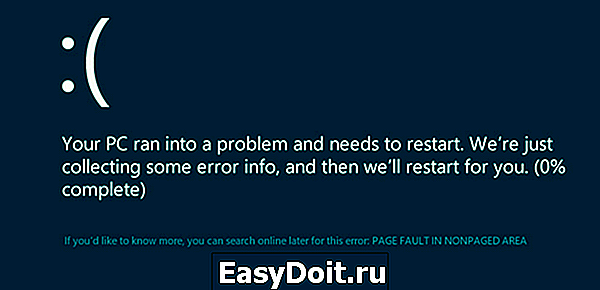
Нередко проблему вызывают системные файлы (с расширением sys) win32k, applecharger, hal.dll и ntoskrnl.exe, а также компонент Защитника Windows 10 с названием WDFILTER.sys.
Third Method: Disabling and Updating the Faulty Device Drivers
One of the things that may cause this Page Fault in Nonpaged Area error is a faulty device driver on your computer. In this case, you can update, disable, uninstall, or reinstall the corrupted driver. Follow the steps below:
- Go to the Control Panel and select Device Manager. You can also click Windows +R, type in “devmgmt.msc” (no quotes), and press Enter.
- Look for drivers with a yellow exclamation sign. Right-click the driver, select Update Driver Software, and follow the instructions.
- If the aforementioned step does not work, disable or uninstall the faulty driver.
If you want a more convenient and faster way of fixing corrupted device drivers, the ideal option is to use Auslogics Driver Updater. When you run this program, it will automatically scan your computer for driver issues. You will get a full report of outdated, corrupted, or missing drivers. Through the program, you can easily update the drivers to the latest version recommended by the manufacturer.
Конкретные причины возникновения ошибки и методы их устранения
В настоящее время самой часто причиной появления ошибки «синего экрана» page fault in nonpaged area в операционной системе Windows 10 является uTorrent, который запускается вместе с загрузкой Виндовс. При этом отключение антивирусной утилиты либо фаерволла позволяет исключить последующие отображения экрана смерти. В таких случаях рекомендуется, чтобы не оставлять компьютер без защиты, просто применять BitTorrent, с которым подобные проблемы не случаются.
Бывает, что устранить неисправность позволяет простое удаление содержимого каталога «C: Users Имя_пользователя AppData Local Temp».
Если при ошибке «0x00000050» в Windows 7, 8 указываются файлы: ntoskrnl.exe, win32k.sys, ntfs.sys, hal.dll, то следует попробовать после отключения файла подкачки осуществить перезапуск ПК.
При area в Windows 8 c tm.sys и tcpip.sys, скорее всего причина — это мост между соединениями. При этом необходимо удерживая «Win» кликнуть «R» и в отобразившемся окошке напечатать «ncpa.cpl». После нажатия на «Ok» отобразится перечень подключений, где требуется проанализировать наличие сетевых мостов. Рекомендуется просто удалить мост.
При возникновении page fault in nonpaged area после «просыпания» ПК, часто причиной является компонент программного обеспечения ATI Radeon — «atikmdag.sys». Рекомендуется отключить быстрый пуск Виндовс либо переустановить драйвер.
Когда проблема возникает во время инсталляции Виндовс, необходимо попытаться осуществить установку системы отсоединив одну RAM.
Примечание: очень важно! Все действия со снятием или подключением комплектующих компьютера, производить при полностью отключенном ПК. Если ошибка появляется при обновлении Windows 7 либо 8 до «Десятки», то лучше произвести чистую инсталляцию ОС
Если ошибка появляется при обновлении Windows 7 либо 8 до «Десятки», то лучше произвести чистую инсталляцию ОС.
Нередко с проблемой сталкиваются владельцы «MSI» во время обновления до десятой модификации ОС. Обычно обновление BIOS позволяет устранить появление ошибки.
При любых подозрениях на причину появления проблемы по вине драйвера, надо выяснить какое ПО вызывает сбой. Для этого можно воспользоваться свободно распространяемым приложением «WhoCrashed». Эта утилита покажет имя проблемного драйвера.
Далее через диспетчера устройств следует произвести откат драйвера либо деинсталлировать и поставить вновь с ресурса производителя оборудования.
Также для пользователей Windows 7 будет полезно приложение «BlueScreenView», которое тоже можно скачать и установить полностью бесплатно.
Если причина в ОЗУ, то необходимо выполнить ее анализ с использованием приложения, имеющегося в Виндовс. Для этого надо осуществить несколько шагов:
- Войти в «Панель управления»;
- Затем перейти в раздел «Администрирование»;
- Далее открыть утилиту «Средство проверки памяти Виндовс»;
- Кликнуть на «Выполнить перезапуск и анализ (рекомендуется) ».
Обновление за апрель 2021 года:
Теперь мы рекомендуем использовать этот инструмент для вашей ошибки. Кроме того, этот инструмент исправляет распространенные компьютерные ошибки, защищает вас от потери файлов, вредоносных программ, сбоев оборудования и оптимизирует ваш компьютер для максимальной производительности. Вы можете быстро исправить проблемы с вашим ПК и предотвратить появление других программ с этим программным обеспечением:
- Шаг 1: Скачать PC Repair & Optimizer Tool (Windows 10, 8, 7, XP, Vista — Microsoft Gold Certified).
- Шаг 2: Нажмите «Начать сканирование”, Чтобы найти проблемы реестра Windows, которые могут вызывать проблемы с ПК.
- Шаг 3: Нажмите «Починить все», Чтобы исправить все проблемы.
Проверьте, существует ли ошибка по-прежнему или нет. Если вы все еще сталкиваетесь с ошибкой, попробуйте следующий метод.
Использование процесса восстановления системы
Выполните восстановление системы из экрана «Дополнительные параметры», если у вас не работает метод автоматического восстановления. Для этого вы должны следовать этим инструкциям: После загрузки компьютера с DVD-диска Windows или диска восстановления системы появляется черный экран с серым текстом «Нажмите любую кнопку для загрузки с компакт-диска или DVD-диска». Нажмите любую клавишу. Выберите точное время и тип клавиатуры. Нажмите на значок «Восстановить» на компьютере в левом нижнем углу экрана. Выберите значок «Устранение неполадок» на экране «Выбор параметров», который появляется перед вами. Нажмите на Дополнительные параметры, расположенные в окне устранения неполадок. Наконец, просто выберите значок «Восстановление системы». Я надеюсь, что ваша проблема с ошибкой теперь решена, но если проблема не устранена, позвоните техническим специалистам по указанным ниже координатам.
Если все остальное терпит неудачу, вот некоторые другие вещи, которые нужно попробовать, которые, кажется, работали для других людей:
- Проверьте настройки BIOS, установите USB на USB 2.0.
- Установите все параметры, совместимые с BIOS, на Legacy и XP / Win7, а не на Win8 / 10 или UEFI.
- Сбросьте настройки BIOS по умолчанию, затем попробуйте настройки BIOS выше.
- Если у вас есть опция LPT в BIOS для параллельного порта принтера, попробуйте установить для нее LPT = Enabled, ACPI & PnP = Enabled и APM = Disabled.
- Попробуйте отключить ACPI в BIOS.
- Попробуйте изменить все параметры процессора BIOS (Safe Execution, VxD и т. Д.).
- Вы также можете попробовать более старую версию BIOS (более новые версии могут быть совместимы только с Win8 / 10).
- Если вы уже добавили в систему дополнительную ОЗУ, сбросьте память до ее исходной конфигурации и размера (и проверьте память с помощью программы проверки памяти — проблема может быть из-за неисправной или неподходящей памяти!
CCNA, веб-разработчик, ПК для устранения неполадок
Я компьютерный энтузиаст и практикующий ИТ-специалист. У меня за плечами многолетний опыт работы в области компьютерного программирования, устранения неисправностей и ремонта оборудования. Я специализируюсь на веб-разработке и дизайне баз данных. У меня также есть сертификат CCNA для проектирования сетей и устранения неполадок.
Ноутбук Asus X551MA поставляется без системы, вернее с free DOS. Установка Windows 7 приводит к синему экрану BSOD: the bios in this system is not fully acpi compliant ***STOP: 0x000000A5
, явно указывая откуда у проблемы ноги растут. Расскажу подробно как исправить это недоразумение.
Обновление BIOS с помощью Easy Flash
- Заходим в BIOS (клавиша Del при включении) в раздел Advanced. Проверяем наличие параметра OS Selection , если таковой имеется то выбираем Windows 7 и переходим к 6-ому пункту. Если данного параметра вы не обнаружили, тогда обновляем BIOS.
- Скачиваем с официального сайта архив с последней версией BIOS (на данный момент 512) и распаковываем его на флешку
- Подключаем зарядку к ноутбуку (!обязательно) и вставляем флешку
- Заходим в BIOS -> Advanced, выбираем Start Easy Flash
- Ноутбук загружается в Easy Flash, где выбираем файл с новым BIOS, соглашаемся с предупреждением и ждем окончания обновления. После перезагрузки во вкладке Advansed у нас должен появиться пункт OS selection.
- Идем в раздел Security -> Secure Boot menu и отключаем параметр Secure boot (выставляем Disabled)
- Заходим в раздел Boot, включаем параметр Launch CSM (Enabled) и отключаем Boot Option c UEFI (Disabled)
- Жмем F10 , соглашаемся с применением изменений и перезагружаемся
Look for Disk Problems
Disk errors or specific problems with system files can also cause the PAGE FAULT IN NONPAGED AREA BSOD. In order to rule out or fix these issues:
1. Open a command prompt as administrator. You can get there by searching for cmd, right clicking and selecting Run as administrator.
(Image credit: Tom’s Hardware)
2. Enter DISM /Online /Cleanup-image /Restorehealth to find and replace any damaged OS components.
(Image credit: Tom’s Hardware)
3. Enter SFC /scannow to check for damaged system files.
(Image credit: Tom’s Hardware)
These aren’t the most likely cause of a Page Fault in NonPaged Area BSOD, but they are quick and easy steps you can take which may solve the problem.
Конкретные варианты появления ошибки и способы их решения
Теперь о некоторых достаточно распространенных вариантах, когда появляется ошибка STOP 0x00000050 и о том, что может сработать в данных ситуациях.
Синий экран PAGE_FAULT_IN_NONPAGED_AREA в Windows 10 при запуске или работе uTorrent — частый вариант в последнее время. Если uTorrent стоит в автозагрузке, то ошибка может появляться при запуске Windows 10. Обычно причина — работа с фаерволла в стороннем антивирусе. Варианты решения: попробовать отключить фаервол, использовать BitTorrent в качестве торрент-клиента.
Ещё один нюанс Windows 10, способный вызывать рассматриваемую ошибку — включенная опция изоляции ядра. Отключить её можно, зайдя в центр безопасности защитника Windows (двойной клик по иконке защитника в области уведомлений) — Безопасность устройства — Сведения об изоляции ядра — отключить опцию проверки целостности памяти. Если Windows 10 запускается только в безопасном режиме или опция не меняется, то такой способ не подойдет, используйте следующий метод: запустите командную строку от имени администратора, а затем введите следующую команду и перезагрузите компьютер:
REG ADD "HKLMSYSTEMCurrentControlSetControlDeviceGuardScenariosHypervisorEnforcedCodeIntegrity" /v Enabled /t REG_DWORD /d 0 /f
Ошибка BSOD STOP 0x00000050 с указанием файла AppleCharger.sys — возникает на материнских платах Gigabyte, если в неподдерживаемой системе к ним было установлено фирменное ПО On/Off Charge. Просто удалите эту программу через панель управления.
При возникновении ошибки в Windows 7 и Windows 8 с участием файлов win32k.sys, hal.dll, ntfs.sys, ntoskrnl.exe попробуйте для начала выполнить следующее: отключить файл подкачки и перезагрузить компьютер. После этого в течение некоторого времени проверить, проявляет ли себя ошибка снова. Если нет — попробуйте снова включить файл подкачки и перезагрузиться, возможно, ошибка больше не появится. Подробнее о включении и отключении: Файл подкачки Windows. Также здесь может пригодиться проверка жесткого диска на ошибки.
tcpip.sys, tm.sys — причины ошибки PAGE_FAULT_IN_NONPAGED_AREA в Windows 10, 8 и Windows 7 с этими файлами могут быть разными, но есть один более вероятный вариант — мост между подключениями. Нажмите клавиши Win+R на клавиатуре и введите ncpa.cpl в окно «Выполнить». Посмотрите, присутствуют ли сетевые мосты в списке подключений (см. на скриншоте). Попробуйте удалить его (при условии, что знаете, что он не нужен в вашей конфигурации). Также в данном случае может помочь обновление или откат драйверов сетевой карты и Wi-Fi адаптера.
atikmdag.sys — один из файлов драйверов ATI Radeon, который может вызывать описываемый синий экран с ошибкой. Если ошибка появляется после выхода компьютера из сна, попробуйте отключить быстрый запуск Windows. Если же ошибка не привязана к этому событию, попробуйте чистую установку драйвера с предварительным полным удалением в Display Driver Uninstaller (пример описан здесь, подойдет и для ATI и не только для 10-ки — Чистая установка драйвера NVIDIA в Windows 10).
В тех случаях, когда ошибка появляется при установке Windows на компьютер или ноутбук, попробуйте снять одну из планок памяти (на выключенном компьютере) и запустить установку снова. Возможно, в этот раз она пройдет успешно. Для случаев, когда синий экран появляется при попытке обновить Windows до новой версии (с Windows 7 или 8 до Windows 10), помочь может чистая установка системы с диска или флешки, см. Установка Windows 10 с флешки.
Для некоторых материнских плат (например, тут замечены MSI) ошибка может появляться при переходе на более новую версию Windows. Попробуйте обновить БИОС с официального сайта производителя. См. Как обновить БИОС.
Иногда (если ошибка вызвана специфичными драйверами в прикладных программах) исправить ошибку может помочь очистка папки временных файлов C: Users Имя_пользователя AppData Local Temp
Затем, с помощью диспетчера устройств вы можете попробовать откатить этот драйвер для исправления ошибки или же полностью его удалить и заново установить из официального источника.
Также у меня на сайте описано отдельное решение для отедльного проявления проблемы — синий экран смерти BSOD nvlddmkm.sys, dxgkrnl.sys и dxgmss1.sys в Windows.
Еще одно действие, которое может оказаться полезным во многих вариантах описываемого синего экрана смерти Windows — проверка оперативной памяти Windows. Для начала — с помощью встроенной утилиты диагностики оперативной памяти, найти которую можно в Панель управления — Администрирование — Средство проверки памяти Windows.
Исправление ошибки с кодом PAGE FAULT IN NONPAGED AREA в Виндовс 10
После выхода новейшей на сегодня операционной системы Windows 10, естественно, многие пользователи бросились переводить свое оборудование на десятку. Но даже удачно проведенная процедура инсталляции не позволила части людей полноценно насладиться полученными возможностями – у некоторых из них на мониторе начал появляться синий экран с сообщением «PAGE FAULT IN NONPAGED AREA», который автоматически прерывал работу операционки.
Прежде чем инициировать исправление неприятности, необходимо понять, в каких случаях возникает данная оказия. Всего их существует три:
- При попытке загрузить Виндовс 10. Самая сложная ситуация, так как компьютер начинает сразу же процедуру перезагрузки, и в этом состоянии может находиться вечно. Естественно, пользователь лишается возможности полноценно войти в систему, чтобы исправить ошибку PAGE FAULT IN NONPAGED AREA.
- Аналогичная ситуация возникает при желании юзера завершить работу своего персонального компьютера.
- Третий вариант – попытка выхода из спящего режима. Тот же результат и перезагрузка.
К несчастью, даже разработчики Windows 10 до сих пор не дали четкого ответа на вопрос – что же обозначает код ошибки PAGE FAULT IN NONPAGED AREA. Тем не менее, многими пользователями было подмечено, что данная неприятность чаще всего возникает на оборудовании, где установлена материнская плата от Gigabyte.
Кроме того, всегда можно выполнить анализ сообщения, которое появляется на экране монитора при подобной ситуации (AppleCharger.sys). Если человек видит наличие именно такого файла в проблеме, да еще и является счастливым обладателем выше описанного оборудования, то решение ошибки, все-таки, существует.
Исправление ошибки с кодом PAGE FAULT IN NONPAGED AREA
Итак, если в сообщении синего экрана смерти присутствует выше описанный файл, то конфликт возникает по причине работы некоего ПО, которое называется Charge on/Off. Его следует обнаружить и убрать с жесткого диска ПК. Безусловно, сделать это легче всего во втором и в третьем варианте возникновения неприятности, так как в таких случаях у юзера есть возможность полноценно работать с операционной системой. В первом варианте потребуется как-то совершить в нее вход. Сделать это достаточно просто:
- Принудительно прервать вечную перезагрузку компа (банально прекратить подачу электрической энергии на блок питания ПК).
- Заново активировать компьютер и нажать на клавишу «F8».
- Выбрать безопасный способ запуска операционки.
Следующий этап для всех трех вариантов схож – найти и удалить зловредную программку, которая мешает нормальному функционированию системы.
Решение неприятности:
- Перейти в панель управления-программы-программы и компоненты.
- Можно просто нажать правой кнопкой мышки на «Пуске» и сразу же перейти в нужное место.
- Появится список всего используемого ПО. Требуется программа Charge on/Off. Выполнить мониторинг позиций для обнаружения необходимого.
- После обнаружения программки выделить ее. Появится три варианта дальнейших действий.
- Выбрать пункт, отвечающий за удаление.
Практически во всех случаях подобный вариант действий позволяет решить возникшую проблему раз и навсегда.
Если же ситуация не меняется или подобной программы просто не существует на жестком диске пользователя, то все зависит от того, в каким случаях возникает проблема. Здесь можно посоветовать только два решения:
- Если ошибка активизируется при выходе из спящего режима, то его можно попробовать деактивировать;
- Если при загрузке или выключении компа, то откатить систему до предустановочной версии (на Windows 7 или и ждать официального решения проблемы от разработчиков.
Отключение спящего режима и откат ОС
Как деактивировать спящий режим в установленной Windows 10:
- В Cortana ввести слово «Электропитание».
- Перейти в настройки плана электрического питания.
- Найти поле «переводить ПК в спящий режим». Выбрать вариант «Никогда».
Остается только сохранить проделанные изменения и продолжить эксплуатацию ОС.
Как откатить Windows 10 до предыдущей версии операционной системы от Майкрософт:
- Перейти в раздел «параметры».
- Выбрать раздел «обновление и безопасность».
- Кликнуть по пункту «Восстановление».
В правой части экрана появится несколько вариантов дальнейших действий, в том числе и необходимый пользователю откат системы до ранее установленной Семерки или Восьмерки
Следует обратить внимание, что подобная возможность будет доступна на протяжении определенного периода времени (система самостоятельно удалит все старые файлы через 10-30 дней), поэтому, если такой вариант уже отсутствует, придет выполнять переустановку обычным способом
How to Fix PAGE FAULT IN NONPAGED AREA BSODs
When it comes to faulty system services, the best approach is to uninstall (or roll back from) the upgrade or update that caused the problem. If it came from a clean Windows install, it’s time to do another one, using a different (and known to be good and working) OS version instead. See our article on how to do a 30-minute repair reinstall of Windows.
If the problem comes from a driver, first check the device manufacturer’s website for a newer version of the driver. If so, download and install it. If not, try rolling back to a prior version. To roll back a driver:
1. Launch Device Manager. You can get there from the Windows + X menu.
(Image credit: Tom’s Hardware)
2. Right click on the device in question and select properties.
(Image credit: Tom’s Hardware)
3. Click the Roll Back Driver button.
(Image credit: Tom’s Hardware)
However, many devices won’t have the Roll Back Driver button enabled and, even then, it will only take you back one version. Otherwise, you’ll need to hunt for an older driver through the manufacturer’s site (or some reputable third-party source, such as the excellent French website).
Отключение изоляции ядра
В Windows 10 есть такая функция как «Изоляция ядра» – она запускает все процессы в изолированной виртуальной зоне. Таким образом можно оградить систему от вредоносных вирусов. Проблема в том, что изоляция ядра может быть также может вызывать ошибку «PAGE_FAULT_IN_NONPAGED_AREA». Можно её выключить, если у вас уже стоит нормальное антивирусное ПО.
«Пуск» – «Параметры» – «Обновление и безопасность».
«Безопасность Windows» и выберите пункт «Открыть центр безопасности защитника Windows».
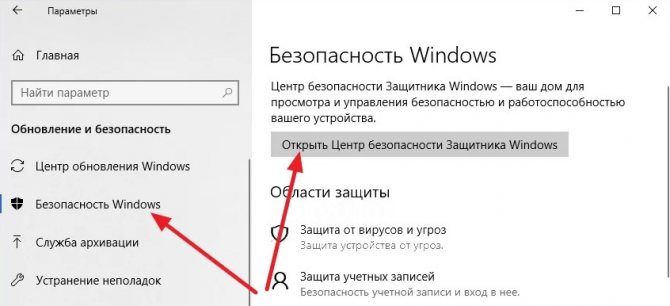
Открываем меню и переходим в раздел «Безопасности устройства».
«Сведения об изоляции ядра».
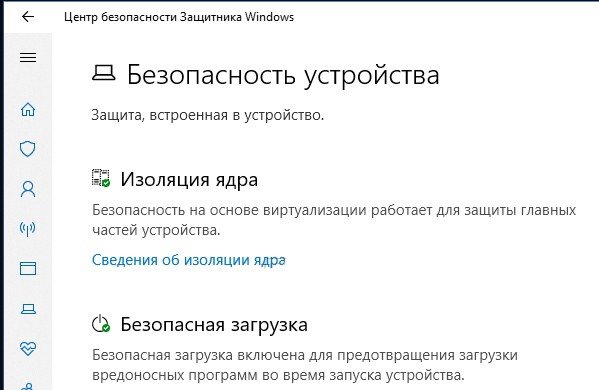
Выключаем функцию и перезагружаемся.
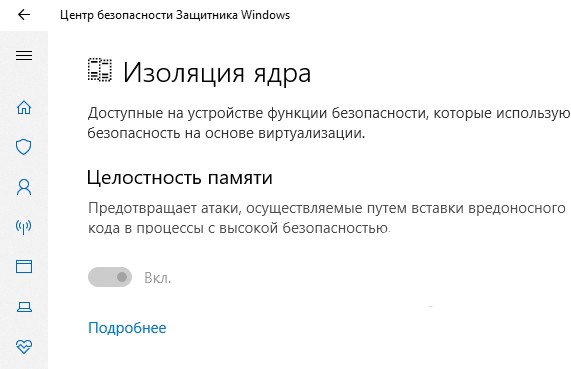
Как предотвратить ошибку в дальнейшем
Нельзя полностью предотвратить появление Blue Screen of Death, причиной которого является ошибка 50. Некоторые профилактические действия, во избежание неприятностей, уменьшат риск некорректной работы операционной системы, но изнашивание комплектующих, их поломки не всегда под силу контролировать обычному пользователю.
Во всяком случае, для профилактики можно предпринять следующие меры:
- сканировать компьютер на наличие вирусов и удаление вредоносных файлов;
- избегать сомнительных сайтов, неизвестных ссылок, скачивания ломаных версий программ;
- не допускать некорректного выхода из системы;
- следить за обновлениями ос, скачивать их с сайтов разработчиков;
- регулярно проверять подключение и исправность всех комплектующих.
Иногда даже элементарное очищение системного блока от загрязнений и пыли может помочь избежать появления злосчастного экрана.